Canon PowerShot G1 X User Manual
Browse online or download User Manual for Unknown Canon PowerShot G1 X. Canon PowerShot G1 X Brugermanual
- Page / 245
- Table of contents
- BOOKMARKS




- Brugervejledning 1
- Kassens indhold 2
- Kompatible hukommelseskort 2
- Om Eye-Fi-kort 3
- Indholdsfortegnelse 6
- 4 Optage 8
- E Optage eller se film 9
- Sikkerhedsregler 10
- Forsigtig 11
- Forsigtig 11
- Første klargøring 13
- Opladning af batteriet 14
- Kontroller kortets 15
- Åbn dækslet 15
- Isæt batteriet 15
- Batteriet skubbes op 16
- Brug af skærmen 17
- Tænd kameraet 18
- Angiv dato og klokkeslæt 18
- Indstil den lokale tidszone 18
- Afslut konfigurationen 18
- Åbn kameramenuen 19
- Vælg [Dato/Tid] 19
- Ændring af dato og klokkeslæt 19
- Afprøvning af kameraet 21
- Optagelse af stillbilleder 22
- Start optagelsen 23
- Afslut optagelsen 23
- Sletning af billederne 25
- Vejledninger 26
- Systemkrav 27
- Installation af softwaren 28
- Tænd kameraet for at åbne 29
- CameraWindow 29
- Gem billederne på computeren 30
- Specifikationer 34
- Flashens rækkevidde 36
- Optagelsesradius 36
- Lukkerhastighed 36
- Blændeværdi 37
- Batteripakke NB-10L 37
- Batterioplader CB-2LC/CB-2LCE 37
- Grundlæggende oplysninger 39
- TÆND/SLUK 40
- Udløserknap 41
- Optisk søger 42
- Optagelsestilstande 43
- Menuen FUNC 44
- Menuen n 45
- Indikatorvisning 46
- Smart Auto-tilstand 47
- Tryk på knappen ON/OFF 48
- Sæt programvælgeren på A 48
- Motivikoner 52
- Billedstabiliseringsikoner 53
- Rammer på skærmen 54
- Skub zoomknappen mod i 55
- Skub zoomknappen mod i igen 55
- Brug af selvudløseren 56
- (Sporing + AF) 59
- (Billedkvalitet) 62
- Rødøjekorrigering 62
- Brug af vindfilteret 65
- Nyttige optagelsesfunktioner 66
- Kontroller fokuseringen 67
- Kontrol af lukkede øjne 68
- Deaktivering af AF-hjælpelys 69
- Andre optagelsestilstande 71
- Bestemte motiver 72
- Sæt programvælgeren på 75
- (Højt dynamikområde) 76
- (Vidvinkeleffekt) 78
- (Miniatureeffekt) 78
- (Legetøjskameraeffekt) 80
- Tag monokrome billeder 81
- Tag billeder med Farvetone 82
- Tag billeder med Farveswap 83
- Ret kameraet mod en person 86
- (s. 191) 91
- Optagelse af forskellige film 92
- Optagelse af iFrame-film 93
- Tilstanden G 95
- Skift til tilstanden G 96
- Billedets lysstyrke 97
- (Eksponeringskompensation) 97
- Ændring af målemetode 98
- Ændring af ISO-følsomhed 99
- (Høj ISO NR) 100
- Konfigurer indstillingen 101
- Brug af ND-filteret 103
- Justering af hvidbalance 104
- Nuancen på skærmen ændres 105
- Stillbilleder 106
- Brugerdefineret farve 107
- Kontinuerlig optagelse 108
- (Trinvis zoom) 109
- Angiv den generelle 110
- Finjuster fokus 110
- Digital tele-konverter 111
- Ansigts-AiAF 112
- Fokuser 113
- FlexiZone/Center 113
- vises midt på skærmen 115
- Optagelse med Servo AF 116
- Ændring af fokusindstillingen 117
- (Vælg ansigt) 117
- Optagelse med AF-lås 118
- Aktivering af flash 120
- Optagelse med FE-lås 122
- Optagelse af RAW-billeder 123
- Andre indstillinger 124
- Tilstandene Tv, Av, M, C1, C2 127
- Bestemte lukkerhastigheder 128
- (Tilstanden Tv) 128
- Bestemte blændeværdier 129
- (Tilstanden Av) 129
- Justering af flashstyrke 131
- Tilgængelige funktioner 134
- Brug de tildelte funktioner 135
- (Min menu) 137
- Omplacer eventuelt punkterne 138
- Afspilningstilstand 139
- Gennemse billederne 140
- Afspil film 141
- Juster lydstyrken 141
- Skift af visningstilstande 142
- Kontrol af fokus 143
- Filtrering af billedvisning 145
- Vælg filtertilstande 146
- Visning af filmresumefilm 147
- Vælg en billedgruppe 148
- Billedvisningsindstillinger 149
- Diasvisning 150
- Vælg Smart Shuffle 151
- Vælg et billede 151
- Beskyttelse af billeder 152
- Valg af billeder individuelt 153
- Valg af en række 154
- Beskyt billederne 155
- Vælg [Alle bill.] 155
- Sletning af billeder 156
- Slet billederne 158
- Rotering af billeder 159
- Billedkategorier 161
- (Min kategori) 162
- [Fravælg] i trin 4 163
- Redigering af stillbilleder 164
- Beskæring 165
- Udfør trin 4-5 på s. 164 166
- Korrigering af røde øjne 168
- Redigering af film 169
- Gem den redigerede film 170
- Menuen Indstilling 171
- Justering af lydstyrken 172
- Tilpasning af lyde 173
- Skjul råd og tip 173
- Skærmens lysstyrke 174
- Startskærmbillede 174
- Tryk på knappen 1 175
- Formater hukommelseskortet 176
- Formatering på lavt niveau 176
- Filnummerering 177
- Datobaseret billedlagring 177
- Justering af Energisparer 178
- Verdensur 179
- Dato og klokkeslæt 180
- Metrisk/ikke-metrisk visning 180
- Indtast et navn 182
- Gem indstillingerne 182
- Sprog på skærmen 183
- Tilbehør 185
- Ekstraudstyr 186
- Flashenheder 187
- Andet tilbehør 188
- Printere 189
- Brug af ekstraudstyr 190
- Sæt kobleren i 194
- Tilslut netledningen 194
- Monter modlysblænden 195
- Monter filteradapteren 196
- Monter et filter 196
- Tilslut fjernkontakten 197
- Der vise nu et rødt h-ikon 198
- Fjern ringen 199
- Macro Ring Lite MR-14EX 199
- (sælges særskilt) 204
- Udskrivning af billeder 206
- Udskriv billedet 207
- Vælg [Trim] 208
- Juster beskæringsrammen 208
- Tryk på knappen m 210
- Udskrivning af filmscener 211
- Brug af Eye-Fi-kort 216
- Appendiks 219
- Fejlfinding 220
- Optagelse af film 222
- Afspilning 223
- Computer 223
- Eye-Fi-kort 223
- Skærmmeddelelser 224
- Skærmoplysninger 226
- Batteriniveau 227
- Funktioner og menulister 230
- 4 Optagelsesmenu 234
- 3 Menuen Opsætning 238
- Menuen Min menu 238
- 1 Menuen Afspilning 239
- 2 Menuen Print 239
- Forholdsregler ved håndtering 240
- Varemærker 244
- Om licens til MPEG-4 244
- Ansvarsfraskrivelse 245
Summary of Contents
Brugervejledningtil kameraDANSK• Læs denne vejledning, herunder sikkerhedsreglerne, før du tager kameraet i brug.• Du kan lære at bruge kameraet rigti
10• Før du bruger produktet, skal du læse de sikkerhedsregler, der er angivet herunder. Sørg altid for at bruge produktet korrekt.• De sikkerhedsregle
Billedets lysstyrke (Eksponeringskompensation)100Konfigurer indstillingen. Vælg [Maks ISO-hast.], og vælg derefter den ønskede indstilling (s. 45).Du
Billedets lysstyrke (Eksponeringskompensation)101Kameraet tager 3 fortløbende billeder ved forskellige eksponeringsniveauer (standardeksponering, unde
Billedets lysstyrke (Eksponeringskompensation)102Før optagelse kan kameraet registrere områder på motivet (f.eks. ansigter eller baggrunde), der er fo
Billedets lysstyrke (Eksponeringskompensation)103 Tryk på knappen m, vælg i menuen, tryk på knappen n, og vælg (s. 44). Når indstillingen er for
104Ved at justere hvidbalancen (WB) kan du opnå mere naturlige farver for det motiv, du tager billeder af. Tryk på knappen m, vælg i menuen, og væl
Farveoptagelse og kontinuerlig optagelse105Ved at justere hvidbalancen i forhold lyskilderne kan du opnå mere naturlige farver under lysforholdene, de
Farveoptagelse og kontinuerlig optagelse106Du kan ændre et billedes farvetone, f.eks. ved at konvertere billeder til sepia eller sort-hvid. Tryk på k
Farveoptagelse og kontinuerlig optagelse107Vælg det ønskede niveau for billedets kontrast, skarphed, farvemætning og røde, grønne og blå hudtoner i om
Farveoptagelse og kontinuerlig optagelse108Tryk udløserknappen helt ned for at optage kontinuerligt.Konfigurer indstillingen. Tryk på knappen m, vælg
109Du kan tage billeder med en forudindstillet brændvidde på 28 mm, 35 mm, 50 mm, 85 mm, 100 mm eller 112 mm (svarende til 35 mm-film). Det er praktis
Sikkerhedsregler11• Sluk kameraet der, hvor brug af kameraer er forbudt.De elektromagnetiske bølger, der udsendes af kameraet, kan forstyrre elektroni
Optagelsesradius og fokusering110Du kan bruge manuel fokus, når det ikke er muligt at fokusere i AF-tilstand. Du kan angive den generelle fokuseringsp
Optagelsesradius og fokusering111Objektivets brændvidde kan forøges med ca. 1,5 gange eller 1,9 gange. Dette kan reducere kamerarystelser, fordi lukke
Optagelsesradius og fokusering112Ændr tilstanden AF-område (Autofokus), så den passer til de forhold, du vil tage et billede under, på følgende måde:
Optagelsesradius og fokusering113Der vises et AF område. Effektiv til pålidelig fokusering.I [FlexiZone] kan du ændre AF-rammens placering og størrels
Optagelsesradius og fokusering114Ændr billedets komposition. Bliv ved med at trykke udløserknappen halvt ned, og flyt kameraet for at ændre billedets
Optagelsesradius og fokusering115Optag, når du har valgt et motiv, der skal fokuseres på, på følgende måde.Vælg [Sporing + AF]. Udfør trinnene i “Ænd
Optagelsesradius og fokusering116I denne tilstand kan du tage billeder af motiver i bevægelse uden at gå glip af et billede, fordi kameraet forsætter
Optagelsesradius og fokusering117Du kan ændre kameraets standardindstilling til konstant at fokusere på motiver, det rettes mod, selvom du ikke trykke
Optagelsesradius og fokusering118Vælg det ansigt, der skal fokuseres på. Hvis du trykker på knappen , flyttes ansigtsrammen til et andet ansigt, s
Optagelsesradius og fokusering119Der tages tre på hinanden følgende billeder hver gang, du tager et billede, hvor det første har det fokuseringsområde
Sikkerhedsregler12• Flashen kan afgive små mængder røg under almindelig brug.Det skyldes, at det kraftige flashlys afbrænder støv og fremmedlegemer, d
120Du kan få flashen til at blive udløst, hver gang du tager et billede. Der findes oplysninger om flashrækkevidden i “Flashrækkevidde” (se “Specifika
Flash121Optag. Selv efter flashen er udløst, skal du sørge for, at hovedmotivet ikke bevæger sig, før lukkerlyden stopper.Ligesom med almindelig eksp
Flash122Ligesom med AE-lås (s. 97) kan du låse eksponeringen til optagelser med flashen.Åbn flashen, og indstil den til h (s. 120).Lås flasheksponerin
123Et RAW-billede er rå (ubehandlede) data, der er gemt stort set uden forringelse af billedkvalitet fra kameraets interne billedbehandling. Du kan ju
124Åbn indstillingsskærmbilledet. Tryk på knappen n, vælg [IS-indstillinger] på fanen 4, og tryk derefter på knappen m (s. 45).Konfigurer indstilling
Andre indstillinger125IS for telefilm reducerer langsomme kamerarystelser, der kan forekomme, når der optages film med tele. Denne funktion giver dog
126
127Tilstandene Tv, Av, M, C1, C2• Instruktionerne i dette kapitel gælder for kamera, når det er indstillet til denrespektive tilstand.Optag smartere,
128Indstil den ønskede lukkerhastighed på følgende måde, før du starter. Kameraet justerer automatisk blændeværdien, så den passer til lukkerhastighed
129Indstil den ønskede blændeværdi på følgende måde inden optagelsen. Kameraet justerer automatisk lukkerhastigheden, så den passer til blændeværdien.
13Gør klar til optagelse ved at følge nedenstående fremgangsmåde.Monter remmen. Sæt den medfølgende rem fast på kameraet som vist. Fastgør remmen på
130Benyt nedenstående fremgangsmåde, før du optager, til at indstille den ønskede lukkerhastighed og blændeværdi, så du opnår den ønskede eksponering.
Bestemte lukkerhastigheder og blændeværdier (Tilstanden M)131Vælg mellem tre flashstyrker i tilstanden D.Skift til tilstanden D. Sæt programvælgeren
132Tilpas, hvilke oplysninger der vises i forskellige displaytilstande (ændres ved at trykke på knappen p), og om oplysningerne vises på LCD-skærmen e
Tilpasning til optagelsesformer133Tildel almindeligt brugte funktioner til frontvælgeren og betjeningsvælgeren afhængigt af optagelsestilstanden.Åbn i
Tilpasning til optagelsesformer134Funktioner, du kan tildele frontvælgeren og betjeningsvælgeren varierer afhængigt af optagelsestilstanden. På indsti
Tilpasning til optagelsesformer135Åbn indstillingsskærmbilledet. Tryk på knappen n, vælg [Vælg genvej-knap] på fanen 4, og tryk derefter på knappen m
Tilpasning til optagelsesformer136Gem almindeligt anvendte optagelsestilstande og de konfigurerede funktionsindstillinger, så du kan bruge dem senere.
Tilpasning til optagelsesformer137Du kan gemme op til fem ofte anvendte optagelsesmenuer som menuer på fanen , så du hurtigt kan få adgang til alle d
Tilpasning til optagelsesformer138Omplacer eventuelt punkterne på menulisten. Tryk på op-knapperne, eller drej 7-vælgeren for at vælge [Sorter], og t
139Afspilningstilstand• Tryk på knappen 1 for at aktivere afspilningstilstand og gøre kameraetklar til disse funktioner.Hav det sjovt med at gennemgå
Første klargøring14Oplad batteriet med den medfølgende batterioplader før brug. Sørg for at oplade batteriet, inden kameraet tages i brug, da kameraet
140Efter optagelse af billeder eller film kan du få dem vist på skærmen på følgende måde.Skift til afspilningstilstand. Tryk på knappen 1. Det sidst
Visning141Afspil film. Start afspilning ved at trykke på knappen m for at gå til filmkontrolpanelet, vælg (tryk enten på knapperne qr, eller drej 7
Visning142Tryk på knappen p for at få vist andre oplysninger på skærmen eller skjule oplysningerne. Se s. 226 for at få detaljer om de viste oplysning
Visning143 Du kan få vist et RGB-histogram ved at trykke på knappen o i detaljeret informationsvisning. RGB-histogrammet viser fordelingen af røde, g
Visning144Zoom ind eller ud, eller få vist andre billedområder. Når du undersøger fokus, kan du zoome ind eller ud vha. zoomknappen. Tryk på knappern
145Du kan hurtigt finde de ønskede billeder ved at vise flere billeder ad gangen i en oversigt.Vis billeder i en oversigt. Skub zoomknappen mod g for
Gennemsyn og filtrering af billeder146Vælg filtertilstande. Tryk på knappen d under visning af enkeltbilleder, og tryk derefter på knapperne op for a
Gennemsyn og filtrering af billeder147 Vælg en jump-metode under visning af enkeltbilleder ved at trykke på knappen d og derefter trykke på knapperne
Gennemsyn og filtrering af billeder148Billeder i en gruppe, der er taget i tilstanden (s. 89), vises generelt sammen, men kan også vises enkeltvist.
149Forstør et billede. Du kan zoome ind på billedet og forstørre det ved at skubbe zoomknappen mod k. Hvis du bliver ved med at holde zoomknappen ind
Første klargøring15Isæt det medfølgende batteri og et hukommelseskort (sælges separat).Bemærk, at før du bruger et nyt hukommelseskort (eller et, der
Billedvisningsindstillinger150Du kan automatisk afspille billeder fra et hukommelseskort på følgende måde.Åbn indstillingsskærmbilledet. Tryk på knap
Billedvisningsindstillinger151Baseret på det aktuelle billede tilbyder kameraet fire billeder, der minder om det, som du måske vil ønske at vise. Hvis
152Du kan beskytte vigtige billeder, så de ikke ved et uheld slettes med kameraet (s. 156).Åbn indstillingsskærmbilledet. Tryk på knappen n, og vælg
Beskyttelse af billeder153Vælg [Vælg]. Efter at have udført trin 2 på s. 152 skal du vælge [Vælg] og trykke på knappen m.Vælg et billede. Tryk på kn
Beskyttelse af billeder154Vælg [Vælg række]. Efter at have udført trin 2 på s. 152 skal du vælge [Vælg række] og trykke på knappen m.Vælg et startbil
Beskyttelse af billeder155Beskyt billederne. Tryk på knappen p for at vælge [Beskyt], og tryk derefter på knappen m.Vælg [Alle bill.]. Udfør trin 2
156Du kan vælge og slette uønskede billeder et ad gangen. Pas på, når du sletter billeder, da de ikke kan gendannes.Vælg et billede, der skal slettes.
Sletning af billeder157Vælg [Vælg]. Efter at have udført trin 2 på s. 156 skal du vælge [Vælg] og trykke på knappen m.Vælg et billede. Når du udføre
Sletning af billeder158Vælg [Alle bill.]. Udfør trin 2 på s. 156, vælg [Alle bill.], og tryk på knappen m.Slet billederne. Tryk på knapperne qr, ell
159Skift retning for billederne, og gem dem som beskrevet nedenfor.Vælg [Roter]. Tryk på knappen n, og vælg derefter [Roter] på fanen 1 (s. 45).Roter
Første klargøring16 Hvis du isætter batteriet, så det vender forkert, kan det ikke fastlåses i den korrekte position. Kontroller altid, at batteriet
Rotering af billeder160• Billeder kan ikke roteres, hvis du har indstillet [Auto rotering] til [Fra]. Allerede roterede billeder vises også i den opri
161Du kan mærke billeder som favoritter og tildele dem til Min kategori (s. 162). Ved at vælge en kategori i billedsøgning kan du begrænse følgende ha
Billedkategorier162Du kan organisere billeder i kategorier. Bemærk, at billeder automatisk kategoriseres på optagelsestidspunktet ud fra optagelsesfor
Billedkategorier163Vælg en kategori. Tryk på knapperne op for at vælge en kategori, og tryk derefter på knappen m. vises. Tryk på knappen m igen for
164Gem en kopi af billeder med en lavere opløsning.Vælg [Ændre str.]. Tryk på knappen n, og vælg derefter [Ændre str.] på fanen 1 (s. 45).Vælg et bil
Redigering af stillbilleder165Du kan angive en del af et billede, der skal gemmes som en separat billedfil.Vælg [Trim]. Tryk på knappen n, og vælg de
Redigering af stillbilleder166Du kan justere billedfarver og derefter gemme det redigerede billede som en separat fil. Se s. 106 for at få detaljer om
Redigering af stillbilleder167Billedområder, der er for mørke (f.eks. ansigter eller baggrunde), kan registreres og automatisk justeres til den optima
Redigering af stillbilleder168Korrigerer automatisk billeder med røde øjne. Du kan gemme det korrigerede billede som en separat fil.Vælg [Rødøjekorrig
169Du kan redigere film og fjerne unødvendige dele i starten eller slutningen.Vælg *. Udfør trin 1-3 på s. 140, vælg *, og tryk på knappen m. Filmre
Første klargøring17Gør skærmen klar til brug. Åbn skærmen ( ), og drej den 180° udad mod objektivet ( ). Luk skærmen i denne retning ( ). Du kan fr
Redigering af film170Gem den redigerede film. Tryk på knapperne op for at vælge , og tryk derefter på knappen m. Tryk på knapperne opqr, eller drej
171Menuen IndstillingTilpas eller juster kameraets grundlæggende funktioner, så det bliver lettere at bruge.7
172Funktioner kan konfigureres under fanen 3. Tilpas ofte brugte funktioner efter dine ønsker (s. 45).Slå kameraets lyde og videolyd fra på følgende m
Justering af kameraets grundlæggende funktioner173Tilpas kameraets betjeningslyde på følgende måde: Vælg [Lydindstil.], og tryk derefter på knappen m
Justering af kameraets grundlæggende funktioner174Juster skærmens lysstyrke på følgende måde: Vælg [LCD intensitet], og tryk derefter på knapperne qr
Justering af kameraets grundlæggende funktioner175Gå til skærmen [Opstartsbillede] i afspilningstilstand Tryk på knappen 1. Udfør ovenstående fremga
Justering af kameraets grundlæggende funktioner176Formater hukommelseskortet.Tryk på knapperne op eller drej 7-vælgeren for at vælge, og tryk derefte
Justering af kameraets grundlæggende funktioner177Dine billeder nummereres automatisk i rækkefølge (0001 til 9999) og gemmes i mapper med op til 2.000
Justering af kameraets grundlæggende funktioner178Af sikkerhedsmæssige årsager trækkes objektivet normalt tilbage ca. 1 minut, efter at du har trykket
Justering af kameraets grundlæggende funktioner179Når du rejser i udlandet, kan du sikre, at dine billeder altid har korrekt lokalt dato og klokkeslæt
Første klargøring18Der vises et skærmbillede til indstilling af dato og klokkeslæt, første gang du tænder for kameraet. Sørg for at indstille datoen o
Justering af kameraets grundlæggende funktioner180Juster dato og klokkeslæt på følgende måde:Gå til skærmbilledet [Dato/Tid]. Vælg [Dato/tid], og try
Justering af kameraets grundlæggende funktioner181Gå til skærmen [Elektr. Vaterpas].Vælg [Elektr. Vaterpas], og tryk derefter på knappen m.Kalibrer d
Justering af kameraets grundlæggende funktioner182Indtast et navn. Tryk på knapperne opqr, eller drej 7-vælgeren for at vælge et tegn, og tryk dereft
Justering af kameraets grundlæggende funktioner183Skift sproget på skærmen efter behov.Gå til skærmen [Sprog]. Vælg [Sprog ], og tryk derefter på kna
Justering af kameraets grundlæggende funktioner184• Følgende funktioner gendannes ikke til standardindstillinger:- Indstillinger på fanen 3: [Tidszone
185TilbehørUdnyt det medfølgende udstyr, og få mere ud af kameraet med ekstraudstyr fra Canon og andet kompatibelt udstyr, der sælges separat8
186• Oplad batteriet samme dag, det skal bruges (eller umiddelbart før)Opladede batterier aflades naturligt, selvom de ikke bruges.Du kan nemt kontrol
Ekstraudstyr187Speedlite 580EX II/430EX II/320EX/270EX II En flash, der monteres på en sko og giver mulighed for mange former for flashfotografering.
Ekstraudstyr188Off-Camera Shoe Cord OC-E3 Bruges til at montere flashen Macro Twin Lite på kameraet.Bracket BKT-DC1 Bruges til at montere flashen Ma
Ekstraudstyr189AV-stereokabel AVC-DC400ST Slut kameraet til et tv, og se billeder og film i større format.Fjernkontakt RS60-E3 Giver mulighed for fj
Første klargøring19Juster dato og klokkeslæt på følgende måde:Åbn kameramenuen. Tryk på knappen n.Vælg [Dato/Tid]. Skub til zoomknappen for at vælge
190Ved at slutte kameraet til et tv, kan se dine billeder på den større skærm.Du kan finde flere oplysninger om tilslutning og skift af indgang i vejl
Brug af ekstraudstyr191Tænd kameraet. Tryk på knappen 1 for at tænde kameraet. Billeder fra kameraet vises nu på tv’et. (Der vises ikke noget på kam
Brug af ekstraudstyr192Vis billederne. Udfør trin 3–4 på s. 190 for at få vist billederne.Hvis du slutter kameraet til et HDMI CEC-kompatibelt tv, ka
Brug af ekstraudstyr193Hvis kameraet får strøm via vekselstrømsadapteren ACK-DC80 (sælges separat) er det ikke nødvendigt at overvåge det resterende b
Brug af ekstraudstyr194Sæt kobleren i. Udfør trin 2 på s. 15 for at åbne dækslet, og isæt derefter kobleren som vist, indtil den låses på plads. Kon
Brug af ekstraudstyr195Når du tager vidvinkelbilleder af motiver i modlys uden at bruge flash, kan du forhindre, at lys uden for visningsvinklen komme
Brug af ekstraudstyr196Montering af et objektivfilter på kameraet beskytter objektivet og giver mulighed for at tage billeder med forskellige effekter
Brug af ekstraudstyr197Med fjernkontakten RS60-E3 (sælges særskilt) kan du undgå de kamerarystelser, der kan opstå, når du trykker direkte på udløserk
Brug af ekstraudstyr198Disse flashenheder, der sælges separat, giver kraftigt lys og opfylder kravene til en række forskellige flashfotograferinger.Mo
Brug af ekstraudstyr199 Ved at bruge Speedlite Bracket SB-E2 (sælges separat) forhindres unaturlige skygger ved siden af motivet, når billedet tages
2Kontroller før brug, om kassen indeholder følgende dele.Hvis der mangler noget, skal du kontakte kameraforhandleren.• Et hukommelseskort medfølger ik
Første klargøring20Sproget på skærmen kan ændres efter behov.Skift til afspilningstilstand. Tryk på knappen 1.Åbn indstillingsskærmbilledet. Tryk på
Brug af ekstraudstyr200Monter Macrolite Adapter. Anbring mærket på Macrolite Adapter ud for mærket på kameraet, og drej derefter adapteren i pile
Brug af ekstraudstyr201Indstil [ND Filter] til [Til] (s. 103).Konfigurer den eksterne flash. Udfør trin 5 på s. 198 for at ændre indstillingerne.Denn
Brug af ekstraudstyr202Monter skinnen på kameraet. Skyd den anden skrue på skinnen til skinnens yderste del. Placer skruen på skinnen ud for stativst
Brug af ekstraudstyr203Konfigurer den eksterne flash og indstillinger på kameraet. Udfør trin 5-9 på s. 200 for at konfigurere indstillingerne.• Hold
Brug af ekstraudstyr204Følgende indstillinger er tilgængelige i tilstand G, M, B eller D. I andre optagelsestilstande kan kun [Rødøje] og [Lampe tændt
Brug af ekstraudstyr205*6 Andre indstillinger end Til/Fra skal konfigureres på selve flashenheden. Ikke tilgængelig på Speedlite 430EX II/320EX/270EX
206Du kan let udskrive dine billede ved at tilslutte kameraet til en printer. Du kan angive billeder på kameraet til samlet udskrivning, forberede bes
Udskrivning af billeder207 vises.Vælg et billede. Tryk på knapperne qr, eller drej 7-vælgeren for at vælge et billede.Udskriv billedet. Tryk på kn
Udskrivning af billeder208Ved at beskære billeder før udskrivning, kan du udskrive et ønsket billedområde i stedet for hele billedet.Vælg [Trim]. Eft
Udskrivning af billeder209Udskriv billedet. På skærmbilledet i trin 1 skal du trykke på op-knapperne eller dreje 7-vælgeren for at vælge [Print], og
21Følg disse instruktioner for at tænde kameraet, optage stillbilleder eller film og derefter vise dem.Hvis du vil bruge fuldautomatisk valg af optima
Udskrivning af billeder210Vælg et layout. Tryk på knapperne op, eller drej 7-vælgeren for at vælge en indstilling. Tryk på knapperne qr for at indst
Udskrivning af billeder211Vælg udskriftsområdet. Udfør trin 2 på s. 208 for at vælge udskriftsområdet.Udskriv billedet.Åbn udskrivningsskærmbilledet.
Udskrivning af billeder212Samlet udskrivning (s. 215) og bestilling af udskrifter fra et fotolaboratorium kan indstilles på kameraet. Vælg op til 998
Udskrivning af billeder213Angiv udskrivningsformatet, om dato eller filnummer skal tilføjes og andre indstillinger på følgende måde: Disse indstilling
Udskrivning af billeder214Vælg [Vælg billeder og stk.]. Tryk på knappen n, vælg [Vælg billeder og stk.] på fanen 2, og tryk derefter på knappen m.Væl
Udskrivning af billeder215Konfigurer udskriftsindstillingerne. Tryk på knapperne op for at vælge [Vælg], og tryk derefter på knappen m.Vælg [Vælg all
216Før du bruger et Eye-Fi-kort skal du sikre, at det er tilladt, der hvor du befinder dig (s. 3).Når du isætter et klargjort Eye-Fi-kort, kan du auto
Brug af Eye-Fi-kort217Kontroller SSID for Eye-Fi-kortets adgangspunkt eller kortets forbindelsesstatus, efter behov. Tryk på knappen n, vælg [Indstil
Brug af Eye-Fi-kort218
219AppendiksNyttige oplysninger til brug af kameraet9
Afprøvning af kameraet22Optag.Optagelse af stillbillederFokuser. Tryk forsigtigt udløserknappen halvt ned. Kameraet bipper to gange efter fokusering,
220Hvis du mener, der er et problem med kameraet, skal du først kontrollere følgende. Hvis emnerne herunder ikke løser dit problem, skal du kontakte e
Fejlfinding221h blinker på skærmen, når udløserknappen trykkes ned, og der kan ikke tages billeder (s. 51).vises, når udløserknappen trykkes halvt ned
Fejlfinding222Der er hvide prikker eller lignende kunstige elementer på billeder taget med flash.• Disse forårsages af lys fra flashen, der reflektere
Fejlfinding223AfspilningAfspilning er ikke mulig.• Hvis filnavnet eller mappestrukturen er ændret via en computer, kan du muligvis ikke afspille bille
224Hvis der vises en fejlmeddelelse, skal du gøre følgende:Intet hukommelseskort• Hukommelseskort vender muligvis forkert. Isæt hukommelseskortet i de
Skærmmeddelelser225Grænse for valg overskr.• Du har valgt mere end 998 billeder til en udskriftsordre (s. 212). Vælg højst 998 billeder.• Indstillinge
226SkærmoplysningerOptagelse (informationsvisning)Batteriniveau (s. 227)Kameraretning*Korrektion af hvidbalance (s. 105)My Colors (s. 106)AEB-optagels
Skærmoplysninger227* : Almindelig retning, : Holdt lodretKameraet registrerer optagelsesretningen og tilpasser indstillingerne efter optimale optagel
Skærmoplysninger228Afspilning (Detaljeret informationsvisning)Skift visning (RGB-histogram) (s. 143)Min kategori (s. 162)Eksponerings-kompensationsniv
Skærmoplysninger229* Viser billedet ca. 4 sek. før eller efter det aktuelle billede.Oversigt over filmkontrolpanel i “Visning” (s. 140)AfslutAfspilSlo
Afprøvning af kameraet23Optagelse af filmStart optagelsen. Hvis flashen allerede er åben, skal du trykke den ned i kameraet med fingeren. Tryk på fi
230Funktioner og menulisterFunktioner i de enkelte optagelsestilstandeOptagelsestilstandD B M GAKI J VFunktionEksponeringskompensation (s. 97) *1*1—
Funktioner og menulister231K Ew S O P tx T EvY— ——————————————————————————————————*2———————————————— ——
Funktioner og menulister232OptagelsestilstandD B M GAKI J VFunktionHvidbalance (s. 104)*1 *1*1 *1— ———*1 *1— ———*1 *1— ———*
Funktioner og menulister233K Ew S O P tx T EvY— ——————— —————————— ——————— ———————————— ——————— —————————— —
Funktioner og menulister2344 OptagelsesmenuOptagelsestilstandD B M GAKI J VFunktionAF-ramme (s. 112)Ansigts-AiAF*1 *1Sporing + AF*1 *1*2—
Funktioner og menulister235K Ew S O P tx T EvY— ———— ——— — ——— ————— ——— — — — ————————————
Funktioner og menulister236OptagelsestilstandD B M GAKI J VFunktionHg-lampekorrek. (s. 63) Til/Fra* — — — — — — ————AE måling (s. 98)Center*1 *1
Funktioner og menulister237K Ew S O P tx T EvY————————————————————————————————————————————————————————————————————————————————————————————
Funktioner og menulister2383 Menuen OpsætningKomponent Se side Komponent Se sideDæmp s. 172 Tidszone s. 179Lydstyrke s. 172 Dato/Tid s. 19Lydindstil.
Funktioner og menulister2391 Menuen AfspilningKomponent Se side Komponent Se sideAfspilning af filmresume s. 147 Rødøjekorrigering s. 168Smart Shuffle
Afprøvning af kameraet24Efter optagelse af billeder eller film kan du få dem vist på skærmen på følgende måde.Skift til afspilningstilstand. Tryk på
240• Dette kamera er en elektronisk højpræcisionsenhed. Tab det ikke, og udsæt det ikke for hårde stød.• Anbring aldrig kameraet tæt på magneter, moto
241AAEB-tilstand...101AE-lås...97Ændring af størrelse p
Indeks242FokuseringAF-lås ...118AF-områder ... 112AF-punktzoom...
Indeks243RRAW ...123RedigeringÆndring af størrelse på billeder...164Beskæring...
244Varemærker• SDXC-logoet er et varemærke tilhørende SD-3C, LLC.• Denne enhed indeholder exFAT-teknologi, som er givet i licens af Microsoft.• HDMI,
CEL-SS6AA241 © CANON INC. 2012Ansvarsfraskrivelse• Ingen dele af denne vejledning må genudskrives, transmitteres eller lagres i arkiveringssystemer ud
Afprøvning af kameraet25Afspil film. Tryk på knappen m for at gå til filmkontrolpanelet, vælg (tryk enten på knapperne qr, eller drej 7-vælgeren),
26Softwaren og de medfølgende vejledninger på cd-rom'erne introduceres nedenfor med instruktioner til installation, lagring af billeder på en com
Medfølgende software og vejledninger27Den medfølgende software kan bruges på følgende computere. Windows* I Windows XP skal Microsoft .NET Framework 3
Medfølgende software og vejledninger28I disse illustrationer bruges Windows 7 og Mac OS X 10.6.Sæt cd-rom’en i computerens cd-rom-drev. Sæt den medfø
Medfølgende software og vejledninger29I disse illustrationer bruges Windows 7 og Mac OS X 10.6.Tilslut kameraet til computeren. Kontroller, at kamera
Indledende bemærkninger og juridiske oplysninger3Det garanteres ikke, at dette produkt understøtter Eye-Fi-kortfunktioner (herunder trådløs overførsel
Medfølgende software og vejledninger30 Vælg [Downloads Images From Canon Camera using Canon CameraWindow/Overfører billeder fra Canon Camera med Cano
Medfølgende software og vejledninger31• Hvis skærmbilledet i trin 2 ikke vises i Windows 7, skal du klikke på ikonet på proceslinjen.• Du kan starte
32TilbehørFORSIGTIGDER ER RISIKO FOR, AT BATTERIET EKSPLODERER, HVIS DER ANVENDES EN UKORREKT BATTERITYPE. BORTSKAF BRUGTE BATTERIER I HENHOLD TIL LOK
Tilbehør33Brug af originalt Canon-tilbehør anbefales.Dette produkt er udviklet til optimal ydelse, når det bruges sammen med originalt Canon-tilbehør.
34*1 Tid ved standardkameraindstillinger og normal betjening, f.eks. optagelse, pause, aktivering og deaktivering af kameraet samt zoom.*2 Tid ved opt
Specifikationer35• Disse værdier er målt i henhold til Canon-standarder og kan variere afhængigt af motivet, hukommelseskortet og kameraindstillingern
Specifikationer36* Ikke tilgængelig i visse optagelsestilstande.* Der tages op til 6 fortløbende billeder ad gangen.Flashens rækkeviddeMaksimal vidvin
Specifikationer37* Ikke alle blændeværdier er til rådighed i alle zoompositioner.Blændeværdif/nummer f/2.8–f/16 (V), f/5.8–f/16 (T)B-tilstand, mulige
Specifikationer38• Alle data er baseret på test udført af Canon.• Kameraets specifikationer eller udseende kan blive ændret uden varsel.Bracket BKT-DC
39Grundlæggende oplysninger om kameraetKameraets grundlæggende betjening og funktioner1
4• I denne vejledning bruges der ikoner til at gengive de tilsvarende kameraknapper og -vælgere, de vises på eller ligner.• Følgende kameraknapper er
40Optagelsestilstand Tryk på ON/OFF-knappen for at tænde kameraet og gøre klar til optagelse. Tryk på knappen ON/OFF igen for at slukke kameraet.Afs
41Du kan sikre, at billederne er i fokus ved altid først at trykke udløserknappen halvvejs ned. Når motivet er i fokus, skal du trykke knappen helt ne
42Du kan spare på batteristrømmen, når du tager billeder, ved at benytte den optiske søger i stedet for skærmen. Billederne tages på samme måde, som n
43Brug programvælgeren til at aktivere de enkelte optagelsestilstande.Tryk på knappen p for at få vist andre oplysninger på skærmen eller skjule oplys
44Konfigurer ofte anvendte funktioner i menuen FUNC på følgende måde.Bemærk, at menupunkter og indstillinger varierer, afhængigt af optagelses-tilstan
45Konfigurer forskellige kamerafunktioner i andre menuer på følgende måde. Menupunkter er grupperet efter formål på faner, f.eks. optagelse (4), afspi
46Strømindikatoren og indikatoren bag på kameraet (s. 5) lyser eller blinker afhængigt af kameraets status.Du kan kontrollere det aktuelle klokkeslæt.
47Smart Auto-tilstandPraktisk tilstand, der gør det nemt at optage med øget kontrol over optagelsen2
48Hvis du vil bruge fuldautomatisk valg af optimale indstillinger til bestemte motiver, skal du lade kameraet bestemme motiv- og optagelsesforholdene.
Optagelse i Smart Auto-tilstand49 Der vises flere AF-rammer, når flere områder er i fokus. Hvis [Løft flashen] vises på skærmen, skal du skubbe til
Delenes navne og symboler og tegn i vejledningen5 Ved at dreje betjeningsvælgeren kan du udføre forskellige funktioner, f.eks. vælge punkter eller sk
Optagelse i Smart Auto-tilstand50Rediger motivets størrelse og eventuelt billedets komposition. Hvis du vil ændre motivets størrelse, skal du gøre de
Optagelse i Smart Auto-tilstand51•Et blinkende h-ikon, som vises, når du forsøger at optage, angiver, at det ikke er muligt at optage, før flashen er
Optagelse i Smart Auto-tilstand52I tilstanden A er optagelse af motiver, som kameraet har bestemt, angivet ved det viste ikon, og de tilsvarende indst
Optagelse i Smart Auto-tilstand53Den optimale billedstabilisering for optagelsesforholdene anvendes automatisk (Intelligent IS). Desuden vises følgend
Optagelse i Smart Auto-tilstand54Der vises en række rammer, når kameraet registrerer de motiver, du retter kameraet mod.• Der vises en hvid ramme omkr
55Hvis motiverne er for langt væk til at blive forstørret med den optiske zoomfunktion, kan du bruge digital zoom til at forstørre op til ca. 16 gange
Almindelige, praktiske funktioner56Med selvudløseren kan du medtage dig selv i gruppebilleder eller andre tidsindstillede optagelser. Kameraet tager b
Almindelige, praktiske funktioner57Med denne indstilling udskydes lukkerudløsningen til ca. to sekunder, efter at du har trykket på udløserknappen. Hv
Almindelige, praktiske funktioner58Kameraet kan føje optagelsesdatoen og -klokkeslættet til billeder i nederste højre hjørne. Bemærk, at disse ikke ka
Almindelige, praktiske funktioner59Optag, når du har valgt et motiv, der skal fokuseres på, på følgende måde.Angiv Sporing + AF. Tryk på knappen o.
6Kassens indhold ...2Kompatible hukommelseskort...2Indledende bemærkninger og juridiske oplysninger ...
60Sådan ændres billedes højde/breddeforhold.Konfigurer indstillingen. Tryk på knappen m, vælg i menuen, og vælg derefter den ønskede indstilling (s
Funktioner til billedtilpasning61Vælg mellem 4 niveauer for billedopløsning på følgende måde. Se “Specifikationer” (s. 34), for at få retningslinjer f
Funktioner til billedtilpasning62Sådan vælger du mellem to kompressionsforhold: (Fin), (Normal). Se “Specifikationer” (s. 34), for at få retningsl
Funktioner til billedtilpasning63Konfigurer indstillingen. Vælg [Rødøje], og vælg derefter [Til] (s. 45). Når indstillingen er foretaget, vises R.
Funktioner til billedtilpasning64Der er 3 billedkvalitetsindstillinger tilgængelige. Du finder retningslinjer vedrørende den maksimale filmlængde på h
Funktioner til billedtilpasning65Forvrænget lyd ved optagelse i kraftig vind kan mindskes. Optagelsen kan dog lyde unaturlig, når denne indstilling an
66Der kan vises et elektronisk niveau på skærmen under optagelse som en rettesnor for at fastslå, om kameraet er plant.Få vist det elektroniske vaterp
Nyttige optagelsesfunktioner67Du kan kontrollere fokus ved at trykke udløserknappen halvt ned for at forstørre billedområdet i AF-rammen.Konfigurer in
Nyttige optagelsesfunktioner68 vises, hvis kameraet registrerer, at personer muligvis har lukkede øjne.Konfigurer indstillingen. Tryk på knappen n, v
69Tilpas optagelsesfunktioner på fanen 4 i menuen.Se “Menuen n” (s. 45) for at få en vejledning i menufunktioner.Du kan deaktivere den lampe, der norm
Indholdsfortegnelse76Afspilningstilstand...139Visning ... 140Gennemsyn og filtrering af billeder ...
Tilpasning af kamerafunktionen70Angiv, hvor længe billeder skal vises efter optagelser.Konfigurer indstillingen. Tryk på knappen n, vælg [Vis billede
71Andre optagelsestilstandeOptag forskellige motiver mere effektivt, og tag billeder, som er forbedret med enestående billedeffekter eller optaget med
72Vælg en tilstand, der svarer til motivet, og kameraet konfigurerer automatisk indstillingerne, så du opnår optimale optagelser.Skift til tilstanden
Bestemte motiver73Tag billeder af motiver i bevægelse (Sport) Optag kontinuerligt, mens kameraet fokuserer på motivet. I “Specifikationer” (s. 34),
Bestemte motiver74OTag billeder af løv (Løv) Tag billeder af træer og blade, f.eks. nye vækster, efterårsløv eller blomster, med levende farver.P Tag
75Brug forskellige effekter til de billeder, du tager.Skift til tilstanden . Sæt programvælgeren på .Vælg en optagelsestilstand. Tryk på knappen m
Billedeffekter (Kreative filtre)76Der tages tre på hinanden følgende billeder ved forskellige indstillinger for lysstyrke, hver gang du optager, og ka
Billedeffekter (Kreative filtre)77Vælg en farveeffekt. Udfør trin 1–2 på s. 75, og vælg . Tryk på knappen , vælg en farveeffekt (tryk enten på kna
Billedeffekter (Kreative filtre)78Tag billeder med vidvinkelobjektivets forvrængningseffekt.Vælg . Udfør trin 1–2 på s. 75, og vælg .Vælg et effektn
Billedeffekter (Kreative filtre)79For film skal du vælge filmafspilningshastigheden. Drej z-vælgeren for at vælge hastigheden.Gå tilbage til optagels
84 Optage Bruge kameravalgte indstillinger (Automatisk tilstand)... 48 Fokusere på ansigter...
Billedeffekter (Kreative filtre)80Denne effekt får billeder til at ligne billeder, der er taget med et legetøjskamera, ved at fortone dem (mørkere, sl
Billedeffekter (Kreative filtre)81Tag billeder i sort og hvid, blå og hvid eller med sepiafarvetoner.Vælg . Udfør trin 1–2 på s. 75, og vælg .Vælg e
Billedeffekter (Kreative filtre)82Vælg en enkelt billedfarve for at bevare og ændre andre farver til sort-hvid.Vælg T. Udfør trin 1–2 på s. 75, og væ
Billedeffekter (Kreative filtre)83Du kan erstatte en billedfarve med en anden, før du optager. Bemærk, at det kun er muligt at erstatte én farve.Vælg
Billedeffekter (Kreative filtre)84Angiv det farveinterval, der skal erstattes. Tryk på op-knappene, eller drej 7-vælgeren for at justere intervallet.
85Du kan skabe en kort film om en dag ved blot at optage stillbilleder.Før hver optagelse optager kameraet automatisk et filmklip af motivet. Alle de
Specialtilstande til andre formål86Kameraet optager automatisk, når det har registreret et smil, også uden at du skal trykke på udløserknappen.Vælg .
Specialtilstande til andre formål87Ret kameraet mod en person, og tryk udløserknappen helt ned. Kameraet tager billedet, ca. to sekunder efter det har
Specialtilstande til andre formål88Kameraet tager billedet, ca. to sekunder efter det har registreret, at en anden persons ansigt (f.eks. fotografens)
Specialtilstande til andre formål89Du kan optage en serie billeder hurtigt efter hinanden ved at holde udløserknappen helt nede. Under “Kontinuerlig o
Indhold: Grundlæggende funktioner91 Se Vise billeder (Afspilningstilstand)... 140 Automatisk afspilning
Specialtilstande til andre formål90•Grupperede billeder kan vises enkeltvist (s. 148), og grupperingen kan ophæves (s. 148).•Hvis du beskytter (s. 152
Specialtilstande til andre formål91Optag et stort motiv ved at tage flere billeder i forskellige positioner og derefter bruge det medfølgende program
92Skift til tilstanden E. Sæt programvælgeren på E.Konfigurer indstillingerne, så de passer til filmen (s. 230–238).Optag. Tryk på filmknappen. Try
Optagelse af forskellige film93Optag film, der kan redigeres med software eller udstyr, der er kompatibelt med iFrame. Du kan hurtigt redigere, gemme
95Tilstanden G• Instruktionerne i dette kapitel gælder for kameraet med programvælgerensat til tilstanden G.• G: Program AE; AE: Automatisk eksponerin
96Du kan tilpasse mange forskellige indstillinger, så de passer til dine optagelsespræferencer.Skift til tilstanden G. Sæt programvælgeren på G.Vælg
97Du kan justere kameraets standardeksponering i området fra -3 til +3 i intervaller på 1/3 trin. Mens du ser på skærmen, skal du dreje eksponeringsk
Billedets lysstyrke (Eksponeringskompensation)98Juster målemetoden (hvordan lysstyrken måles), så den passer til optagelsesforholdene, på følgende måd
Billedets lysstyrke (Eksponeringskompensation)99 Tryk på knappen o, vælg en indstilling (tryk enten på knapperne qr, eller drej 7-vælgeren), og tryk
More documents for Unknown Canon PowerShot G1 X




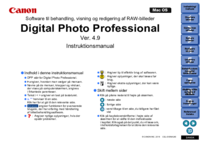





















 (108 pages)
(108 pages) (112 pages)
(112 pages)


 (4 pages)
(4 pages) (168 pages)
(168 pages) (21 pages)
(21 pages) (173 pages)
(173 pages) (134 pages)
(134 pages) (185 pages)
(185 pages)







Comments to this Manuals